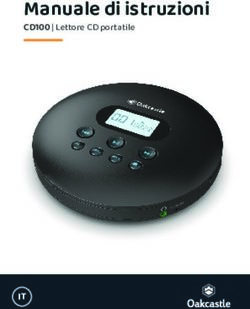Portale Unico dei Servizi NoiPA - Guida all'accesso al portale e ai servizi self service - Istituto Comprensivo Statale ...
←
→
Trascrizione del contenuto della pagina
Se il tuo browser non visualizza correttamente la pagina, ti preghiamo di leggere il contenuto della pagina quaggiù
Portale Unico dei Servizi
NoiPA
Guida all’accesso al portale e ai servizi self
service
___________________________________________________________________________________INDICE
pag.
1 INTRODUZIONE ...................................................................................................... 2
2 ACCESSO CON CODICE FISCALE E PASSWORD ................................................................. 2
2.1 UTENTE NON REGISTRATO (PRIMO ACCESSO) ............................................................................. 3
2.2 UTENTE GIÀ REGISTRATO ................................................................................................. 7
3 ACCESSO CON CARTA NAZIONALE DEI SERVIZI ................................................................ 8
3.1 CNS - UTENTE NON REGISTRATO (PRIMO ACCESSO) ..................................................................... 10
3.2 CNS - UTENTE GIÀ REGISTRATO ......................................................................................... 12
4 COMUNICAZIONE DI UN NUOVO INDIRIZZO E-MAIL (DALL’AREA RISERVATA) .......................... 13
5 RESET PASSWORD (OTTENERE UNA NUOVA PASSWORD) .................................................. 15
5.1 RICHIESTA GIÀ IN CORSO ................................................................................................ 18
5.2 RESET UTENZA .......................................................................................................... 19
6 PASSWORD IN SCADENZA O SCADUTA......................................................................... 20
7 MODIFICA DATI DI ACCESSO (DALL’AREA RISERVATA) ..................................................... 21
7.1 MODIFICA PASSWORD ................................................................................................... 21
7.2 MODIFICA DATI PERSONALI............................................................................................... 21
8 RICHIESTA PIN ..................................................................................................... 23
8.1 RECUPERO PIN .......................................................................................................... 23
I1 INTRODUZIONE
Il documentorappresenta la guida dedicata agli utenti NoiPAper l’accesso all’Area riservata del portale e ai
servizi self service dedicati agli Amministrati, in essa disponibili.
Illustra pertantole procedure per il rilascio/recupero delle credenziali necessarie all’accesso e per la
comunicazione, da parte degli utenti, dei dati necessari al colloquio con NoiPA (indirizzo e-mail, telefono).
2 ACCESSO CON CODICE FISCALE E PASSWORD
Selezionando il link “Accedi all’area riservata” (presente nella sezione in alto a destra dell’home page del
portale NoiPA) viene presentata la pagina di Login attraverso la quale si entra nella parte protetta del
portale NoiPA.
Le modalità di accesso sono diverse nel caso in cui l’utente sia già registrato sul sistema o stia accedendo
ad esso per la prima volta.
22.1 UTENTE NON REGISTRATO (PRIMO ACCESSO)
Dopo aver selezionato dalla pagina di Login il link “Primo accesso”, l’utente dovrà inserire
obbligatoriamente le proprie credenziali, come di seguito illustrato:
Il Codice Fiscaleche coincide con il Codice Fiscale dell'utente
La Partita stipendiale che corrisponde al numero di partita(*). Per il personale che dispone di più
partite dovrà essere inserita la partita con la numerazione più bassa (es. partita 07777777 e partita
09999999, inserire la partita 07777777, ovvero quella con il primo numero più basso dopo lo zero
qualora presente). Il numero di partita deve contenere 8 caratteri comprensivi degli zeri iniziali
quando presenti.
(*)
Il numero di partita stipendiale viene attribuito al momento della creazione della partita di
stipendio. Si trova in alto a destra del cedolino, nel riquadro dove è presente il cognome e il nome.
Insieme al Codice Fiscale rappresenta la chiave di ricerca più veloce dei dati del dipendente
Una volta inserite le proprie credenziali e selezionato il pulsante “Avanti”, se vengono superati i controlli
di correttezza, verrà mostrata la mappa di inserimento degli identificativi(*)dei Cedolini associati all'utente;
per poter effettuare la registrazione al portale è necessario che l’utente disponga di due cedolini tra quelli
relativi alle ultime 15 mensilità. Nel caso in cui l’amministrato è un nuovo utente ed al momento avesse
ricevuto un solo cedolino, è sufficiente fornire un unico identificativo del cedolino.
3(*)
L'identificativo del cedolino è un
u codice alffanumerico che
c si trova in
i alto a sinistra del cedo
olino,
a fiancco al codice fiscale. E' un codice uniivoco, diversso ogni mese
e per ciascun
n dipendente
e e contiene
e
caratte
eri MAIUSCOL
LI. Inserire, quindi, sul portale il codice
c identtificativo in caratteri maiuscoli.
m Se
e
l'utente
e non possie
ede i cedolin
ni richiesti, per ottenerlli può rivolg
gersi al prop
prio Ufficio di
d servizio o
all'Ufficcio che amministra la pro
opria partita
a stipendiale.
Di seguito si mostra la mappa
m di inse
erimento deg
gli identifica
ativi dei cedo
olini:
Selezionando il pulsante
e “Avanti”, se
s vengono superati i co
ontrolli prevvisti,viene visualizzata la
a pagina perr
la registrazio
one dei prop
pri dati perso
onalicome mostrato
m di se
eguito:
4A questo pun
nto, l'utente
e dovràobblig
gatoriamente
e:
Selezionare o digita
are la “Doma
anda per reccuperare la password”.
p
Inserire
e la “Risposta
a per recupe
erare la password”
Inserire
e la password
d rispettando
o le seguentii regole:
- Deve
e essere di almeno
a 8 carratteri
- Deve
e contenere almeno 1 ca
arattere num
merico
- Deve arattere non alfanumeric
e contenere almeno 1 ca co (es. _ . + - @ )
Inserire
e il proprio indirizzo e--mail, che sarà
s utilizzatto dal sistema per inviiare all'utente la nuova
a
password, nel caso la dimentica
asse.
(*)
In confformità al D..lgs. n.196/2
2003 recante
e il "Codice in
n materia di protezione dei dati perssonali"
la validità della
d passwo
ord è di 180 giorni.
g
5Selezionando il pulsante “Conferma” il sistema notifica l’esito della procedura ed invia
automaticamente,all'indirizzo indicato dall'utente, una e-mail contenente il riepilogo delle informazioni
inserite.
A questo punto la fase di registrazione al portale è conclusa.
Da questo momento quindi, l’utente potrà accedere alla propria area riservata inserendo le proprie
credenziali (cap. 2.2).
62.2 UTENTE GIÀ REGISTRATO
Per accedere alla propria area riservata del portale NoiPA, l’utente che ha già effettuato la procedura di
“Primo accesso”,inserirànella pagina di login le proprie credenziali, come di seguito illustrato:
Il Codice Fiscale coincide con il Codice Fiscale dell'utente
La Password corrisponde a quella impostata dall'utente durante la fase di autenticazione (Primo
Accesso), facendo attenzione a rispettare i caratteri maiuscoli e minuscoli scelti.
Una volta inserite le proprie credenziali e selezionato il pulsante “Login”, se vengono superati i controlli di
correttezza, l'utente entrerà nella propria Home Page dell’area riservata di NoiPAe potrà utilizzare le
funzionalità previste dal proprio profilo.
73 ACCESSOCON CARTA NAZIONALE DEI SERVIZI
Selezionando il link “Accedi all’area riservata” (presente nella sezione in alto a destra dell’home page del
portale NoiPA) viene presentata la pagina di Loginattraverso la quale si accedealla propria area personale
del portale NoiPA.
Selezionando il link “Accedi con la tua CNS” Servizi, l'autenticazione avverrà utilizzando la Carta Nazionale
dei Servizi.
Una volta che l'utente ha inserito la carta nel lettore dismart card, verrà presentata la schermata per la
“Scelta del certificato digitale” qualora la CNS ne prevedesse più di uno, come illustrato di seguito:
8Quindi l'utente dovrà inserire il PIN di accesso nella seguente schermata(*)e selezionare il pulsante “OK”:
I passi da seguire, per accedere con la CNS, saranno diversi nel caso in cui l’utente sia già registrato sul
sistema o stia accedendo ad esso per la prima volta.
(*)
La maschera per l’inserimento del PIN potrebbe aprirsi sotto la pagina del browser!
93.1 CNS
S - UTENTE NO O (PRIMO ACCE
ON REGISTRATO ESSO)
Se l'utente non ha ma
ai inserito i propri da
ati personalii viene pre
esentata la seguente paginaper
p la
a
registrazione
e dei dati pe
ersonali:
A questo pun
nto, l'utente
e dovràobblig
gatoriamente
e:
Selezionare
e o digitare la “Domanda
a per recuperrare la passw
word”
Inserire la “Risposta
“ pe
er recuperare
e la password
d”
Inserire la password
p risp
pettando le seguenti reg
gole:
- Devve essere di almeno 8 ca
aratteri
- Devve contenere
e almeno 1 carattere
c num
merico
- Devve contenere
e almeno 1 carattere
c non
n alfanumeriico (es. _ . + - @ )
Insserire il prop
prio indirizzo
o e-mail utiliizzato dal sistema per in
nviare all'ute
ente la nuovva password,
nel caso la dim
menticasse.
(*)
In co
onformità al D.lgs. n.196
6/2003 recan
nte il "Codice
e in materia di protezion
ne dei dati pe
ersonali"
la validità
à della passw
word è di 180
0 giorni.
Selezionando il pulsante
e “Conferma
a” il sistema
a automatica
amente invie
erà all'indiriizzo indicato
o dall'utente
e
una e-mailco
ontenente il riepilogo de
elle informazzioni inserite
e.
10
0A questo punto la fase di registrazione al portale è conclusa.
Da questo momentoquindi, l’utente potrà accedere alla propria area riservata con Carta Nazionale dei
Servizi (cap. 3.2).
113.2 CNS - UTENTE GIÀ REGISTRATO
Selezionando il link “Accedi all’area riservata” (presente nella sezione in alto a destra dell’home page del
portale NoiPA) viene presentata la pagina di Loginattraverso la quale si accedealla propria area personale
del portale NoiPA.
Dalla pagina di Login selezionando il link “Accedi con la tua CNS”, l'autenticazione avverrà utilizzando la
Carta Nazionale dei Servizi.
L’utente dovrà quindi inserire il PIN richiesto nella mappa di inserimento PIN “Smart Card PIN” e, dopo
aver selezionato il pulsante “OK”, potrà accedere alla propria area riservata.
124 COMUNICAZIONE DI UN NUOVO INDIRIZZO E-MAIL (DALL’AREA RISERVATA)
Per comunicare un nuovo indirizzo e-mail l’Amministrato ha due possibilità:
1) comunicare la nuova mail all’operatore del proprio Ufficio di Servizio di riferimento;
2) accedere all’Area riservata e cliccare sulla funzione “Modifica dati personali” presente nel menù
“I miei servizi”. All’utente viene presentata la mappa,dalla quale è possibile impostare o
cambiare la domanda segreta e la relativa risposta, confermare o modificare l’indirizzo e-mail
(utilizzato dal sistema anche per inviare all’utente una nuova password, nel caso venisse
dimenticata) ed un recapito telefonico. Premendo il pulsante “Salva” le modifiche apportate
saranno memorizzate.
Nel caso sia stato modificato l’indirizzo di posta elettronica, il sistema invierà due e-mail :
La primaall’indirizzo attuale, vale a dire quello in uso prima della modifica: tale messaggio ha solamente
valore informativo e non è necessario rispondere.
Lasecondaal nuovo indirizzo email indicato: è necessario aprire questo messaggio e cliccare sul link in esso
riportato per completare la variazione dell’indirizzo.
Solo dopo aver cliccato su tale link la modifica verrà acquisita dal sistema NoiPA e verrà visualizzata la
schermata con il messaggio “MODIFICA EFFETTUATA CON SUCCESSO.LA NUOVA EMAIL E’: xxx.xxx@xx.xx”
1314
5 RESET PASSWORD (OTTENERE UNA NUOVA PASSWORD)
Nel caso in cui l’utente abbia dimenticato la password per accedere alla propria area riservata del Portale
NoiPA, per ottenerne una nuova è necessario:
a) che l’utente disponga di un indirizzo e-mailvalido, raggiungibile dall’utente e già noto al sistema
b) che l’utente ricordi la risposta alla domanda segreta fornita al momento del rilascio della prima
password, effettuato con la procedura di “Primo accesso”.
Nel caso non si possieda uno dei requisiti indicati, per ottenere la nuova password sarà necessario
procedere al reset dell’utenza, secondo le modalità indicate al paragrafo 5.1 o inoltrando la richiesta
all’assistenza.
Selezionando il link “Accedi all’area riservata” (presente nella sezione in alto a destra dell’home page del
portale NoiPA) viene presentata la pagina di Loginattraverso la quale si accedealla propria area personale
del portale NoiPA.All’interno di tale schermata l’utente dovrà selezionare il link “Hai dimenticato la
password” ed effettuare i seguenti passi:
1. Inserire il proprio codice fiscale e il captcha(*) e selezionare il pulsante “Verifica”
(*)
Con l'acronimo inglese “captcha” si denota nell'ambito dell'informatica un test fatto di una o più
domande e risposte per determinare che l'utente sia un essere umano e non un computer o, più
precisamente, un programma che accede alla rete attraverso lo stesso tipo di canali utilizzati da
utenti umani.
152. Inserire la “Risposta alla domanda segreta” impostata attraverso la procedura di primo accesso al
portale, e selezionare il pulsante “invia”
3. Se la risposta alla domanda segreta(*) è corretta, il sistema invia una prima e-maildi verifica
all’indirizzo di posta elettronica indicatodall’utente in fase di “primo accesso” al portale NoiPA,
contenente il link utile per completare la procedura di “reset password”.
(*)
La corretta risposta alla domanda segreta permetterà di recuperare la password impostandola
nuovamente.Se si dimentica tale risposta, il rischio è di perdere l'accesso all'area personale del
portale NoiPA.
164. Selezionare il link contenuto nell’email appena ricevuta;l’utente vieneindirizzato sul portale
NoiPA. A questo punto il sistema provvede all’invio di una nuova e-mail contenente una password
provvisoria utile al completamento della procedura di “Reset password.”
5. Selezionare il link presente nella seconda e-mail ricevuta, l’utente viene indirizzato su una pagina
in cui dovrà compilare i campi proposti nel seguente modo:
Password: coincide con la password provvisoria inviata dal sistema all’indirizzo e-mail
dell’utente
Nuova Password: è la password scelta dall’utente
Selezionando il pulsante “Invia” , il sistema notifica l’esito della procedura di cambiopassword.
Per accedere di nuovo all’Area riservata del portale, l’utente deve effettuare l’accesso con la
nuova password.
175.1 RICHIESTA GIÀ IN CORSO
Se la procedura di reset password viene ripetuta senza essere stata completata (in particolare
l’utente non procede come descritto nei punti 4 e 5 del paragrafo precedente) all’utente verrà
proposta dal sistema una schermata con l’avviso “Gentile utente, è già in corso un
procedimento di reset password”, che riporta, inoltre, i seguenti messaggi:
1. “Se vuoi che ti venga inviata di nuovo l’e-mail di conferma all’indirizzo memorizzato sul
sistema clicca sul pulsante sottostante.” Cliccando sul pulsante “Invia mail” l’utente
sceglie di ricevere nuovamente l’email originaria inviatagli al precedente reset password.
L’utente sceglierà questa opzione nel caso in cuinon ha ricevuto o ha cancellato per
errore la e-mail inviata dal sistema e intende richiedere di nuovo l’invio dell’e-mail per
completare il reset password;
2. “Se hai tentato l'accesso più volte puoi effettuare la procedura di “Primo accesso”
facendo click sul pulsante sottostante ed avendo a disposizione il numero partita
stipendiale e 2 identificativi dei cedolini relativi alle ultime 15 mensilità (se non li
possiedi, rivolgiti all'Ufficio che amministra la tua partita stipendiale).”
Cliccando sul pulsante “Primo accesso” l’utente sceglierà di eseguire nuovamente il
primo accesso per ottenere il reset della propria utenza e, quindi, ottenere nuove
credenziali di accesso al portale (cfr. par 2.1).
185.2 RESET UTENZA
Il “Reset utenza”è necessario se si vogliono ottenere nuove credenziali di accesso (ottenimento di una
nuova password), che non è possibile richiederené attraverso la funzione di “Reset password” (non essendo
in possesso dei requisiti indicati al paragrafo precedente), né, se non è nota la password da cambiare,con
la funzione “Modifica password”disponibile dall’”Area riservata” del portale.
Il “Reset utenza” può essere effettuato direttamente dall’utente chiamando il numero verde di
assistenza 800.991990 richiedendo all'operatore la cancellazione dell'utenza e, successivamente,
accedere alla funzione "Primo accesso" secondo le modalità indicate.
196 PASSWORD IN SCADENZA O SCADUTA
Al momento dell’accesso alla propria area riservata, se la password è scaduta, l’utente è indirizzato
automaticamente sulla pagina di cambio password in cui dovrà compilare i campi proposti nel seguente
modo:
Password: coincide con la vecchia password
Nuova Password: è la nuova password scelta dall’utente
Dopo aver selezionato il pulsante “Invia” , il sistema notifica l’esito della procedura di cambio password.
Per accedere all’Area riservata del portale, l’utente deve effettuare l’accesso con la nuova password.
207 MODIFICA DATI DI ACCESSO(DALL’AREA RISERVATA)
7.1 MODIFICA PASSWORD
Per modificare la propria password, è necessario accedere all’Area riservata del portale tramite
l’inserimento delle proprie credenziali (codice fiscale e password) o tramite CNS e utilizzare la funzione di
“Modifica password” posta nella sezione “i miei servizi” presente nella propria Home privata.
Selezionando “Modifica password” da “I miei servizi" l’utente viene rimandato alla stessa procedura
descritta nel par. 6.
L’utente è indirizzato automaticamente sulla pagina di modifica password in cui dovrà compilare i campi
proposti nel seguente modo:
Password: coincide con la vecchia password
Nuova Password: è la nuova password scelta dall’utente
7.2 MODIFICA DATI PERSONALI
Selezionando la funzione “Modifica dati personali” da “I miei servizi”, verrà presentata la paginain cui
l'utente avrà la possibilità di impostare o cambiare la domanda segreta e la relativa risposta per il recupero
della password. Dalla stessa paginasarà possibile confermare o modificare il proprio indirizzo e-mail
(utilizzato dal sistema per inviare all'utente una nuova password nel caso venisse dimenticata) ed un
recapito telefonico. (Per il cambio di indirizzo e-mail cfr. par. 4)
21Premendo il pulsante “Salva” le modifiche apportate saranno memorizzate.
228 RICHIESTA PIN
Per utilizzare i servizi self service offerti dal portale1 e se non si è già in possesso della Carta Nazionale dei
Servizi (per i quali l'identificazione è garantita dall'utilizzo della Carta stessa) l’Amministrato dovrà entrare
in possesso del PIN.
Il PIN è il codice che garantisce un più alto livello di sicurezza e una maggiore riservatezza delle
informazioni trattate. Per entrare in possesso del PIN l’Amministrato deve farsi identificare dal funzionario
Responsabile dell’identificazione (RID) presso il proprio ufficio di servizio.
Il RID, utilizzando un’apposita funzione di sistema, richiederà la generazione, in automatico, del PIN.
Questo sarà rilasciato in assoluta riservatezza e inviato all'indirizzo di posta elettronica, indicato dal
richiedente, entro 12 ore dalla richiesta.
8.1 RECUPERO PIN
Nel caso in cui l’Amministrato non riceva il PIN all’indirizzo di posta indicato al momento della richiesta di
rilascio, o lo abbia dimenticato, dovrà contattare il numero verde 800.991.990 e chiederne il re-invio al
servizio assistenza, comunicando il proprio codice fiscale. Ne deriva che è’ molto importante indicare un
indirizzo e-mail valido e funzionante.
1
I self service oggi disponibili o in corso di rilascio:
residenza fiscale
modalità di riscossione
piccolo prestito
previdenza complementare
detrazioni per familiari a carico
730 web
richiesta ferie
cartellino mensile
23Puoi anche leggere